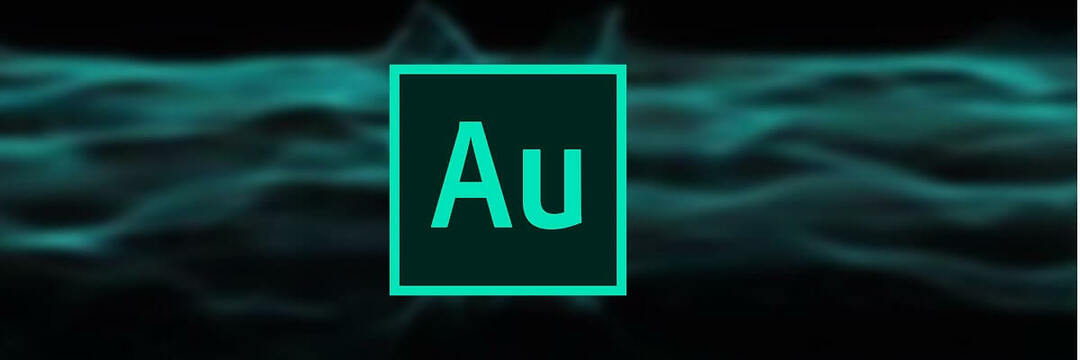- Εάν προσπαθείτε να παίξετε ένα αρχείο AIFF στο Windows Media Player, μερικές φορές θα αντιμετωπίσετε ένα σφάλμα που λέει ότι αυτή η μορφή δεν είναι συμβατή.
- Για να αναπαράγετε οποιοδήποτε αρχείο AIFF στα Windows 10, θα χρειαστεί να δοκιμάσετε ένα καλό πρόγραμμα αναπαραγωγής ήχου από τις παρακάτω προτάσεις, οπότε διαβάστε!
- Η σουίτα Adobe σας παρέχει ένα εξαιρετικό εργαλείο που σας επιτρέπει να ανοίγετε και να απολαμβάνετε εύκολα αρχεία AIFF, μην ξεχάσετε να το χάσετε.
- Θα πρέπει επίσης να εγκαταστήσετε ένα άλλο πρόγραμμα αναπαραγωγής πολυμέσων μπορείτε να παίξετε αρχεία AIFF στα Windows 10 χωρίς προβλήματα, ανακαλύψτε το παρακάτω!

Αυτό το λογισμικό θα διατηρήσει τα προγράμματα οδήγησης σας σε λειτουργία και σε λειτουργία, διατηρώντας έτσι ασφαλή από συνηθισμένα σφάλματα υπολογιστή και αστοχία υλικού. Ελέγξτε όλα τα προγράμματα οδήγησης τώρα σε 3 εύκολα βήματα:
- Κατεβάστε το DriverFix (επαληθευμένο αρχείο λήψης).
- Κάντε κλικ Εναρξη σάρωσης για να βρείτε όλα τα προβληματικά προγράμματα οδήγησης.
- Κάντε κλικ Ενημέρωση προγραμμάτων οδήγησης για να λάβετε νέες εκδόσεις και να αποφύγετε δυσλειτουργίες του συστήματος.
- Το DriverFix έχει ληφθεί από το 0 αναγνώστες αυτόν τον μήνα.
Εάν προσπαθείτε να παίξετε ένα αρχείο AIFF στο Windows Media Player και να αποκτήσετε ένα μήνυμα λάθους λέγοντας ότι λέει ότι το αρχείο δεν είναι συμβατό.
Αρχεία πολυμέσων που τελειώνουν με επέκταση αρχείου AIFF είναι ένα Ήχος Εναλλάξιμα αρχεία μορφής αρχείου και είναι γνωστό ότι προκαλούν αυτό το σφάλμα σε υπολογιστές με Windows.
Υπάρχουν όμως τρόποι να τα παίξετε και μπορείτε να μάθετε πώς να το κάνετε εδώ.
Ποια είναι τα αρχεία πολυμέσων AIFF;
Τα αρχεία ήχου με επέκταση AIFF διαφέρουν από την κοινή μορφή ήχου MP3 καθώς αυτά τα αρχεία δεν είναι συμπιεσμένα.
Ενώ η μορφή AIFF βοηθά στη διατήρηση ήχου υψηλής ποιότητας, το μέγεθος του αρχείου τείνει να υπερβαίνει τα 10 MB για κάθε λεπτό ήχου.
Το Windows Media Player είναι σε θέση να εκτελεί τα αρχεία AIFF. Άλλα προγράμματα αναπαραγωγής πολυμέσων που είναι σε θέση να εκτελούν αρχεία AIFF είναι τα Apple iTunes, VLC, Media Player Classic κ.λπ.
Για να αναπαράγετε αρχεία .aiff στα Windows 10, χρειάζεται μόνο να κάνετε διπλό κλικ στο αρχείο ήχου και το Windows Media Player θα πρέπει να μπορεί να το αναπαράγει χωρίς προβλήματα.
Πώς να παίξετε αρχεία AIFF στα Windows 10;
1. Adobe Audition (συνιστάται)

Adobe Audition είναι ένα επαγγελματικό εργαλείο για δημιουργούς βίντεο και ήχου που θέλουν να κάνουν τις ηχογραφήσεις τους στο επόμενο επίπεδο.
Συνδυάζεται άψογα με άλλες εφαρμογές Creative Cloud και θεωρείται ως το κορυφαίο εργαλείο καθαρισμού και αποκατάστασης ήχου της βιομηχανίας.
Είναι αυτονόητο ότι υποστηρίζει όλες τις μορφές ήχου και θα σας επιτρέψει να αναπαράγετε εύκολα αρχεία AIFF στα Windows 10. Εάν είστε σοβαροί για την ποιότητα ήχου του περιεχομένου σας, το Adobe Audition είναι το κατάλληλο μέρος για να ξεκινήσετε.
Μπορείτε εύκολα να εγγράψετε, να επεξεργαστείτε και να εφαρμόσετε εφέ στα ηχητικά σας κλιπ και στη συνέχεια να τα εισαγάγετε σε άλλο λογισμικό όπως Πρεμιέρα Pro.
Ορισμένες δυνατότητες που μπορείτε να χρησιμοποιήσετε με το Adobe Audition είναι η προβολή Waveform ή Multitrack. μπορείτε να προσθέσετε εφέ ήχου σε εγγραφές ή προεπιλογές για εύκολη επεξεργασία. Επίσης, η επεξεργασία παρτίδας και τα μη καταστρεπτικά αποτελέσματα είναι διαθέσιμα.

Adobe Audition
Το Adobe Audition σάς βοηθά να παίζετε εύκολα αρχεία AIFF στα Windows, οπότε φροντίστε να το δοκιμάσετε!
2. VLC Media Player

- Για να βεβαιωθείτε ότι το πρόβλημα δεν οφείλεται στο Windows Media Player, πραγματοποιήστε λήψη VLC Player από το επίσημη ιστοσελίδα αν δεν το έχετε ήδη. Εγκαταστήστε το πρόγραμμα αναπαραγωγής πολυμέσων VLC.
- Αφού ολοκληρωθεί η εγκατάσταση, κάντε δεξί κλικ στο αρχείο ήχου .aiff και επιλέξτε Ανοιγμα με.
- Από τη λίστα εφαρμογών επιλέξτε VLC Player.
- Το VLC Player θα πρέπει να μπορεί να αναπαράγει αρχεία AIFF στα Windows 10 χωρίς προβλήματα.
Πώς να μετατρέψετε αρχεία AIFF σε MP3;
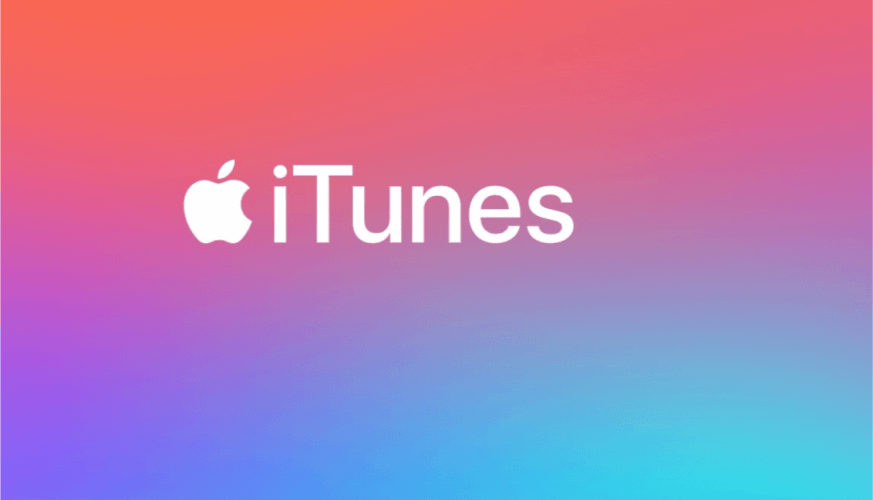
- Εκκινήστε το iTunes στον υπολογιστή σας.
- Σύρετε και αποθέστε το αρχείο στο iTunes.
- Κάντε δεξί κλικ στο Αρχείο και επιλέξτε Μετατροπή> Δημιουργία έκδοσης MP3.
- Εκτός από το MP3, μπορείτε να μετατρέψετε το αρχείο σε καλύτερες μορφές όπως FLAC, AAC, AC3, M4R κ.λπ. χρησιμοποιώντας έναν δωρεάν μετατροπέα αρχείων όπως το DVDVideoSoft Free Studio.
- Μόλις μετατραπεί το αρχείο, προσπαθήστε να το ανοίξετε στο Windows Media Player για να ελέγξετε εάν δεν είναι κατεστραμμένο.
Ελπίζουμε ότι αυτές οι προτάσεις από τη λίστα μας ήταν χρήσιμες. Για περισσότερες προτάσεις, μεταβείτε στην παρακάτω ενότητα σχολίων.
Συχνές Ερωτήσεις
Το AIFF είναι μια μορφή ήχου που δημιουργήθηκε από την Apple το 1988. Το πρότυπο είναι μια μη συμπιεσμένη μορφή ήχου, η οποία το καθιστά εξαιρετικό για εγγραφές υψηλής ποιότητας, αλλά όπως και άλλες μορφές ήχου χωρίς απώλειες, καταλαμβάνει περισσότερο χώρο στο δίσκο.
Το AIFF είναι μια μορφή ήχου χωρίς απώλειες, παρόμοια με το FLAC. Αυτοί οι τύποι αρχείων προσφέρουν εξαιρετική ποιότητα ήχου και υψηλά bitrate, αλλά με κόστος υψηλής χρήσης δίσκου. Μπορείτε να μετατρέψετε αυτά τα αρχεία σε άλλες, πιο κοινές μορφές ήχου έως ακολουθώντας τα παραπάνω βήματα.
Μπορείτε να χρησιμοποιήσετε εξειδικευμένο λογισμικό όπως Adobe Audition, ή iTunes για να μετατρέψετε AIFF σε MP3.